VPNとは?VPN仮想プライベートネットワークのメリットとデメリット

VPNとは何か、そのメリットとデメリットは何でしょうか?WebTech360と一緒に、VPNの定義、そしてこのモデルとシステムを仕事にどのように適用するかについて考えてみましょう。
Windows コンピューターでファイルを検索するのは面倒な場合があります。幸いなことに、Windows の検索フィルターを使用すると、重要なファイルを簡単に見つけることができます。
目次
Windows 検索フィルターを使用すると、Windows 検索の代替手段をインストールせずに検索結果を絞り込むことができます。サードパーティのアプリに頼ったり、無数のドキュメントを精査したりする代わりに、ファイルの種類や変更日などの特定の基準を適用して、必要なものを正確に特定できます。
基本的に、検索フィルターは、探しているものを定義するパラメータとして機能します。適切に使用すると、結果が絞り込まれるため、ファイルの検索にかかる時間が大幅に短縮されます。特定のキーワードを入力すると、必要なファイルを即座に見つけることができます。
検索フィルターを使用してファイルを検索するのは直感的で簡単です。ファイル エクスプローラーの検索フィルターを活用して、ファイルをより速く見つけ、無限のフォルダーを調べる手間を省く方法はいくつかあります。
「変更日」フィルターは、最近ファイルに作業したことは覚えているがファイル名は覚えていない場合に非常に便利です。このフィルターを使用すると、最終更新時刻に基づいてファイルを検索できます。
たとえば、先週プレゼンテーションに取り組んだ場合は、検索バーに「datemodified:last week」と入力します。 Windows では、その期間内に変更されたファイルのみが表示されます。特定の日付や、datemodified:this yearのようなより広い範囲を使用して、ファイルをすばやく見つけることもできます。
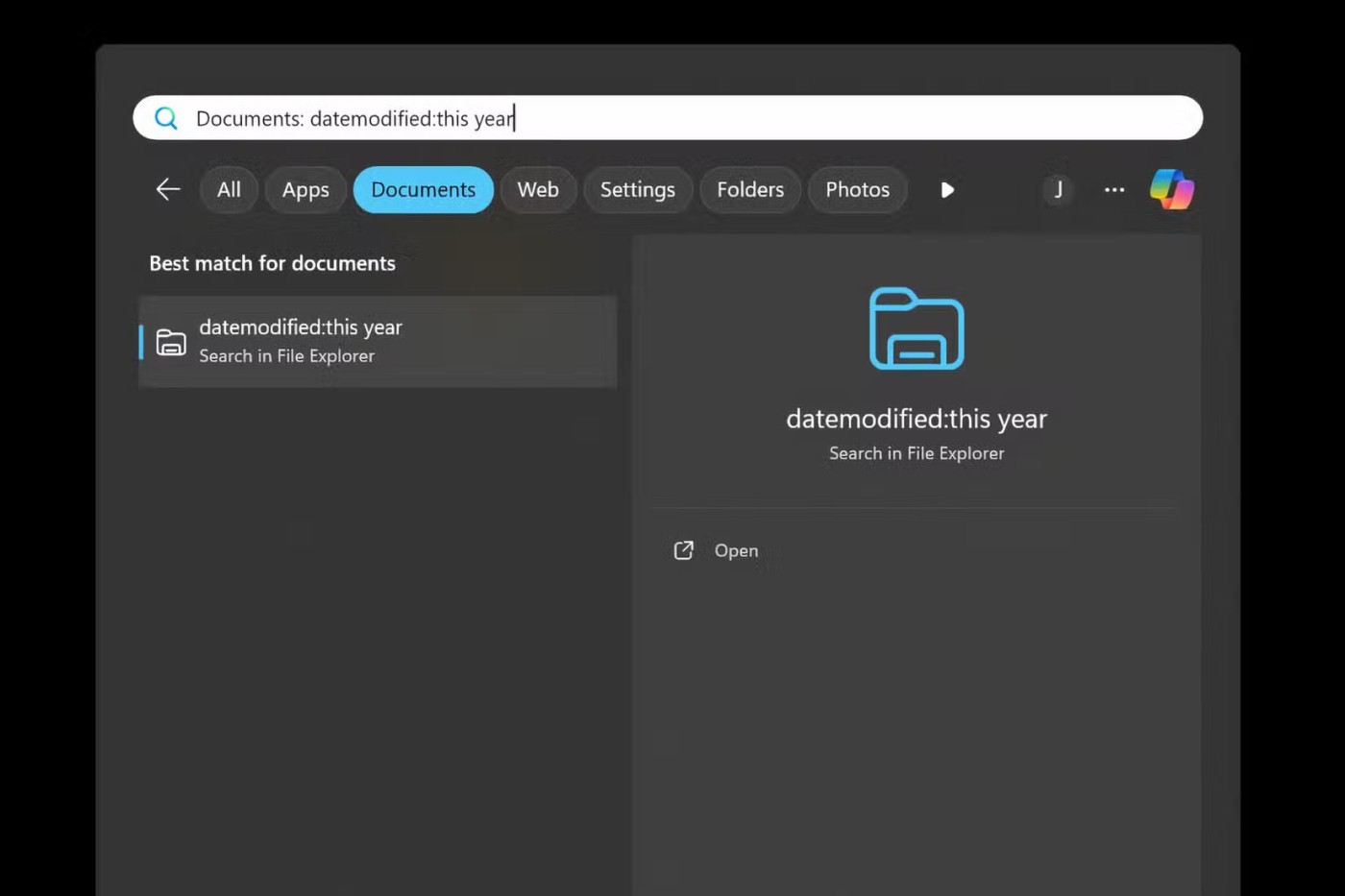
ファイルの名前や変更日がわからない場合は、種類フィルターが役立ちます。
このフィルターを使用すると、ファイルの種類で検索できるため、ドキュメント、画像、ビデオ、その他のカテゴリを簡単に見つけることができます。使用するには、「kind:」に続けて探しているファイルの種類を入力するだけです。
たとえば、画像が必要な場合は、「kind:picture」と入力します。 Windows はコンピューター上のすべての画像ファイルを表示し、乱雑なファイルを整理するのに役立ちます。
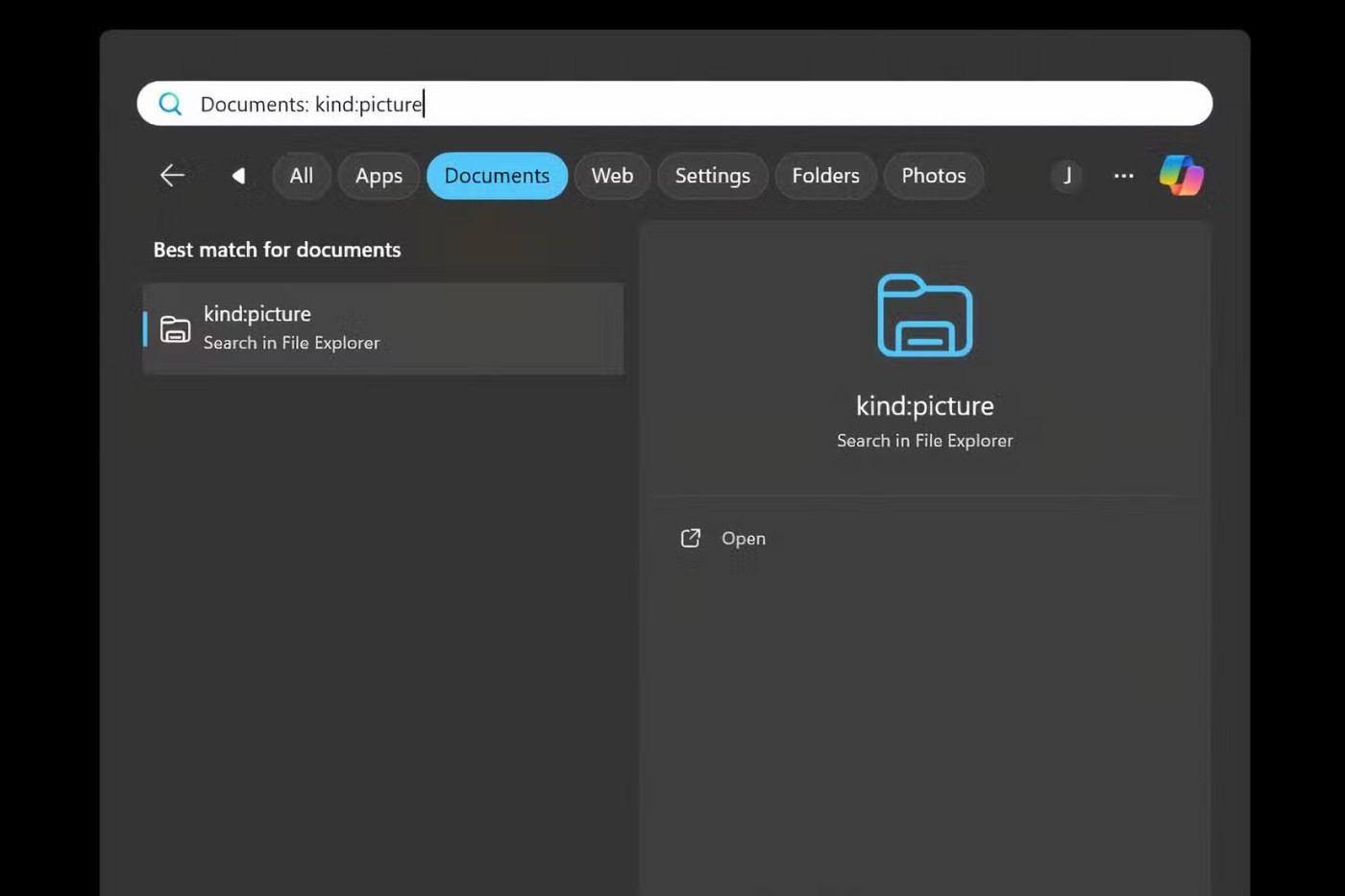
名前フィルターは、ファイル名の一部だけを覚えている場合に便利です。予算スプレッドシートを保存したが、完全なタイトルを覚えていない可能性があります。name:budgetと入力すると、Windows は名前に「budget」が含まれるすべてのファイルを検索します。
この方法は、特にファイルを明確でわかりやすい名前で整理した場合に、選択肢を絞り込むのに効果的です。
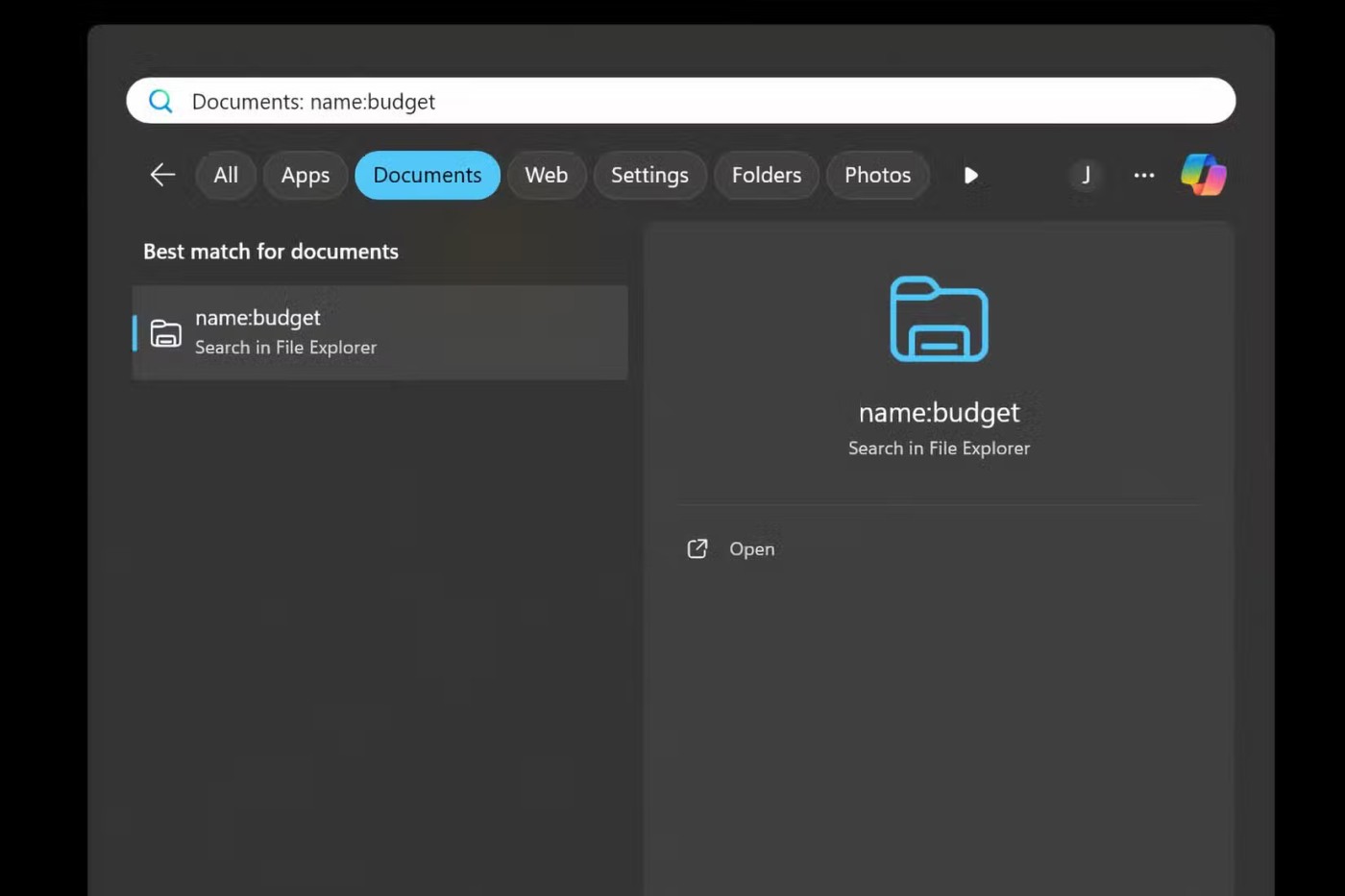
タグを使用すると、ファイルの検索がはるかに簡単になります。プロジェクト、重要度、または追跡に役立つその他の基準に基づいてドキュメントにタグを付けます。
たとえば、仕事関連のファイルすべてに「仕事」のタグを付けたり、休暇の写真すべてに「休暇」のタグを付けたりすることができます。ファイルにタグを付けると、ファイルを見つけるのが簡単になります。
「tags:」に続けてタグ名を入力すると、Windows は関連するすべてのファイルを収集します。これは、特に複数のドキュメントやプロジェクトを扱う場合に、整理整頓を保つための優れた方法です。タグを使用すると、検索が高速化され、すべてが適切な場所に保持されます。
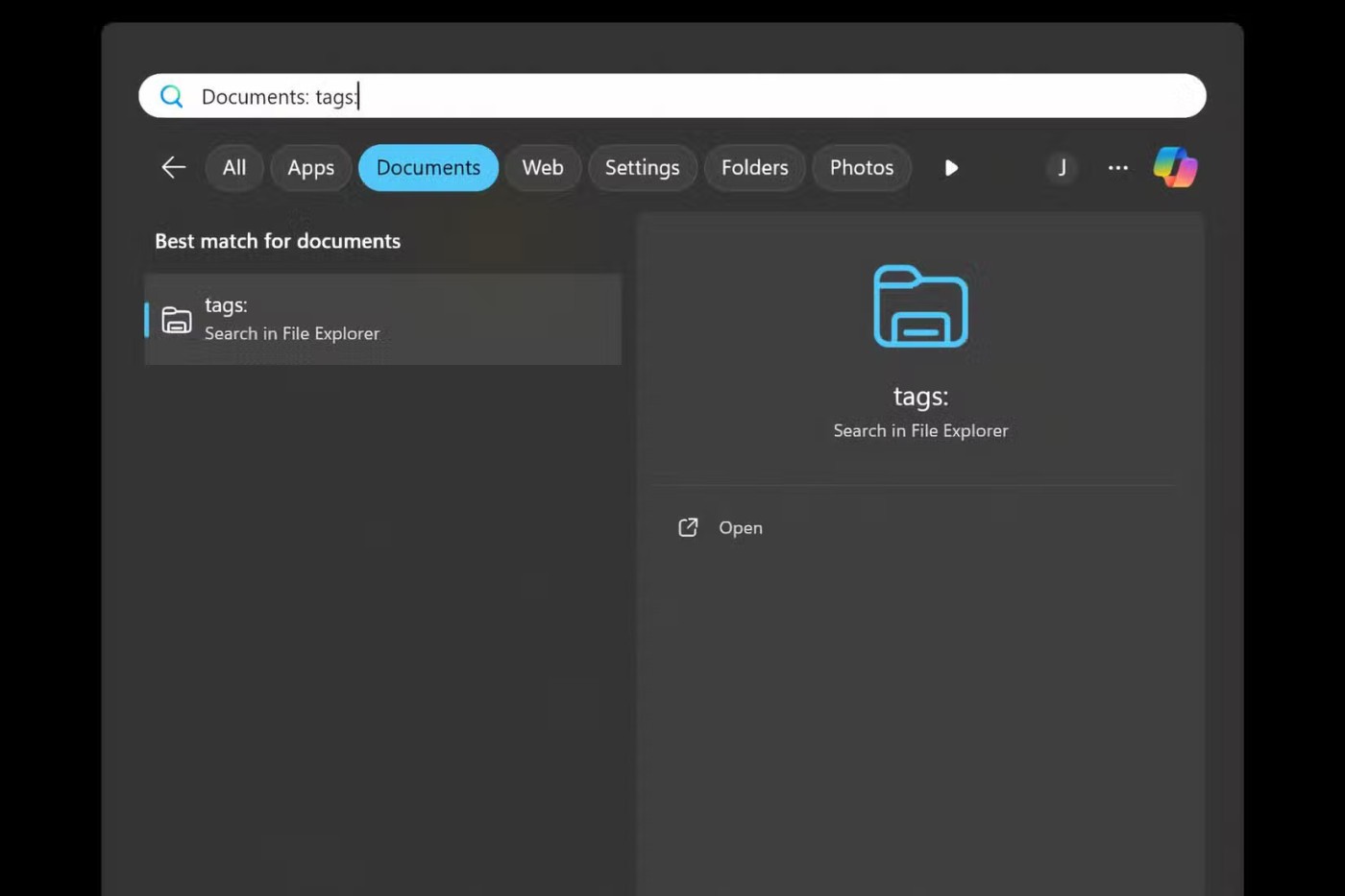
探しているファイルが大きいことが分かっている場合は、「サイズ」フィルターを使用すると数秒でファイルを見つけることができます。
小、中、大、特大などのサイズカテゴリ別にファイルをフィルタリングできます。あるいは、特定のサイズ範囲を使用することもできます。たとえば、size:>50MBと入力すると、50MB より大きいファイルのみが表示されます。
このフィルターは、大きな不要なファイルを見つけてハードドライブのスペースを解放する必要がある場合に特に便利です。
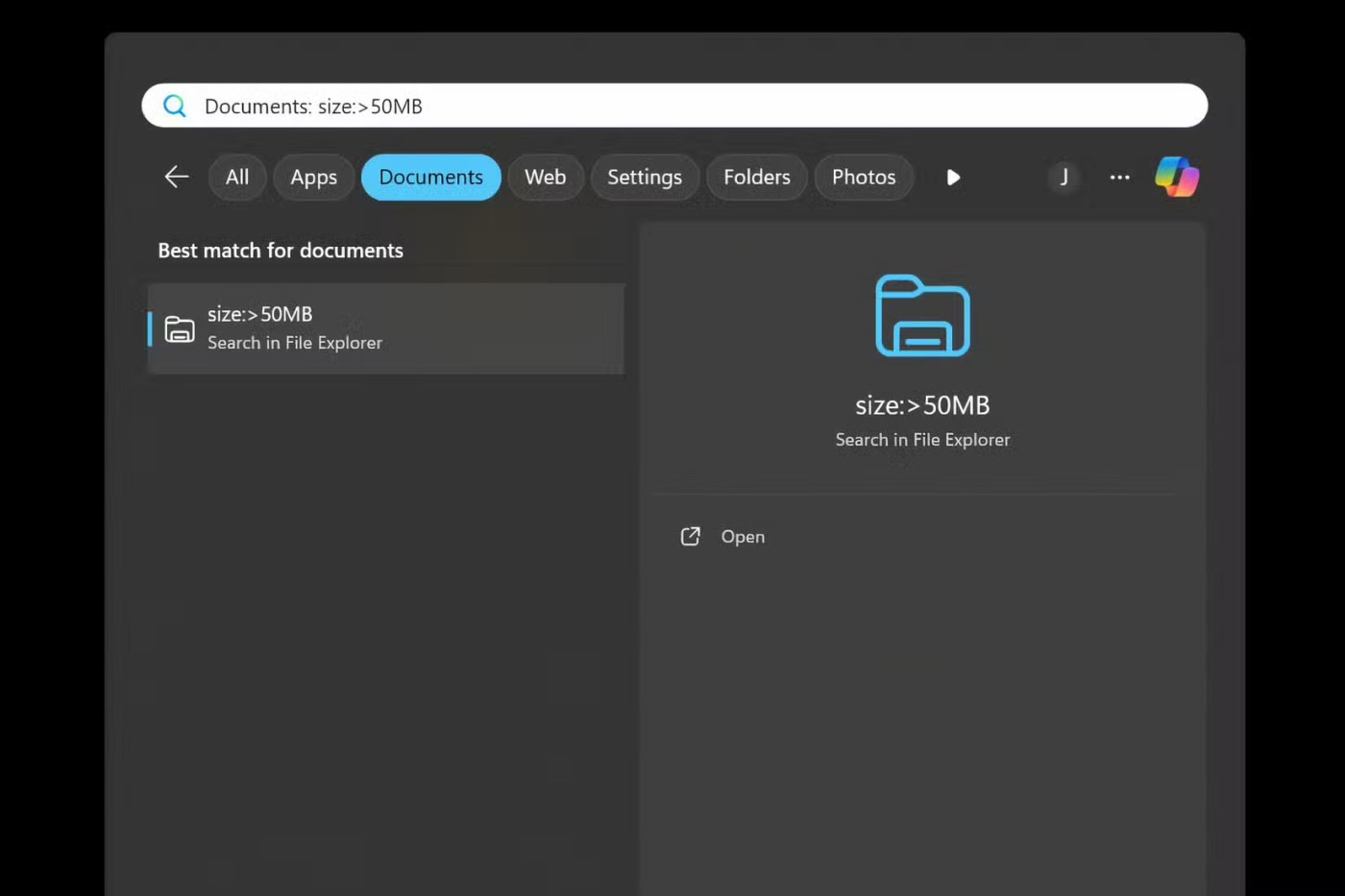
PDFや Excel スプレッドシートなど、特定の形式のファイルを検索する必要が生じることがあります。 「ファイルタイプ」フィルターを使用すると、これが簡単になります。
type :に続けてファイル拡張子(例: type:.pdf)を入力すると、コンピューター上のすべての PDF ファイルが表示されます。このフィルターは、同じ種類のすべてのドキュメントを 1 か所に集める必要があるプロジェクトで作業するときに非常に便利です。
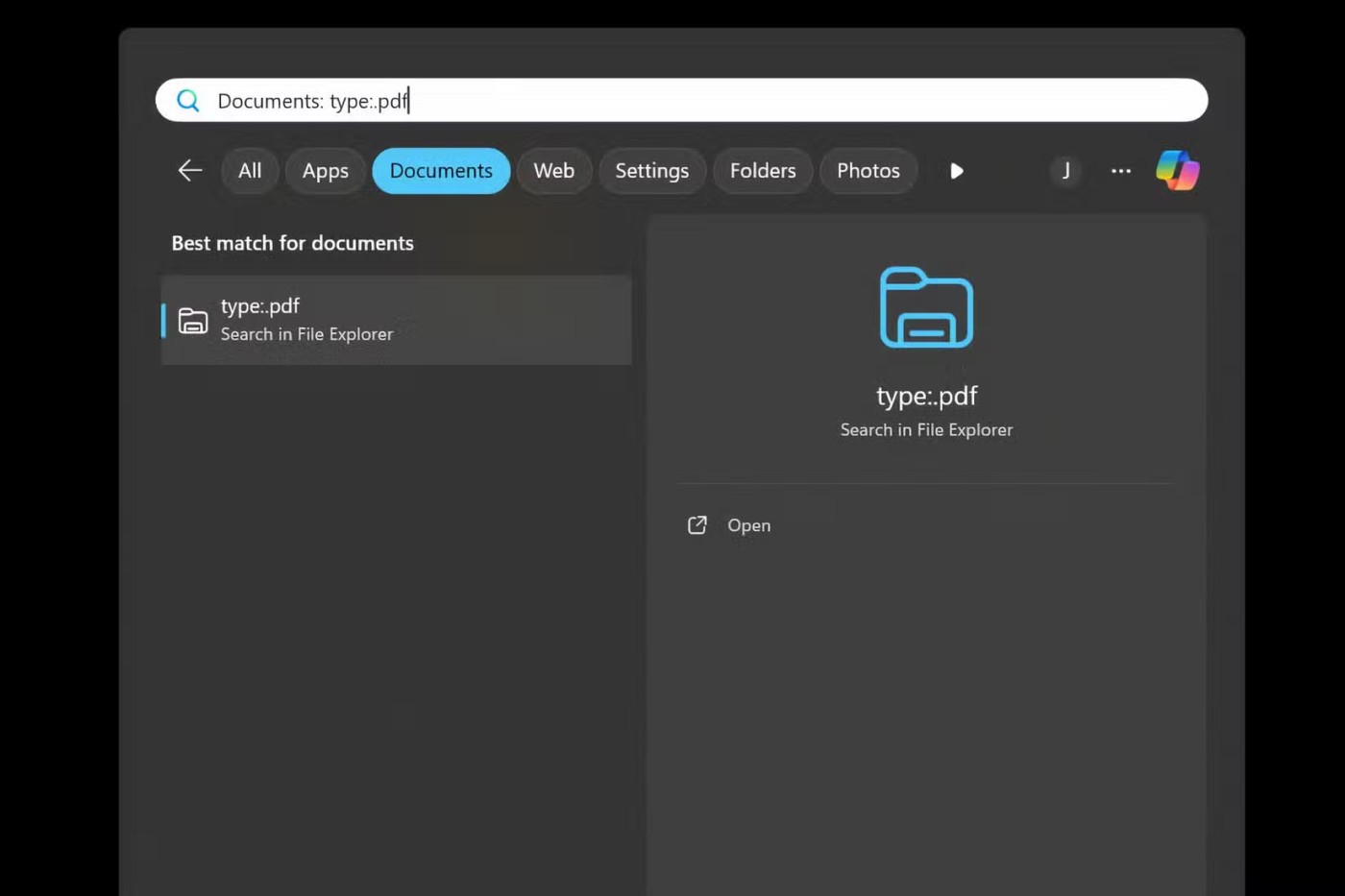
Windows 検索フィルターの最も強力な機能の 1 つは、フィルターを組み合わせてより正確な検索を実行できることです。先月変更されたレポートが必要で、それが PDF であることを知っている場合、name:report datemodified:lastmonth type:.pdfのようなフィルターを組み合わせることができます。
この検索では、すべての条件に一致するように結果を絞り込むことで、必要なファイルを即座に見つけることができます。フィルターを組み合わせることで、さらに時間を節約し、最小限の労力で探しているものに正確に焦点を絞ることができます。
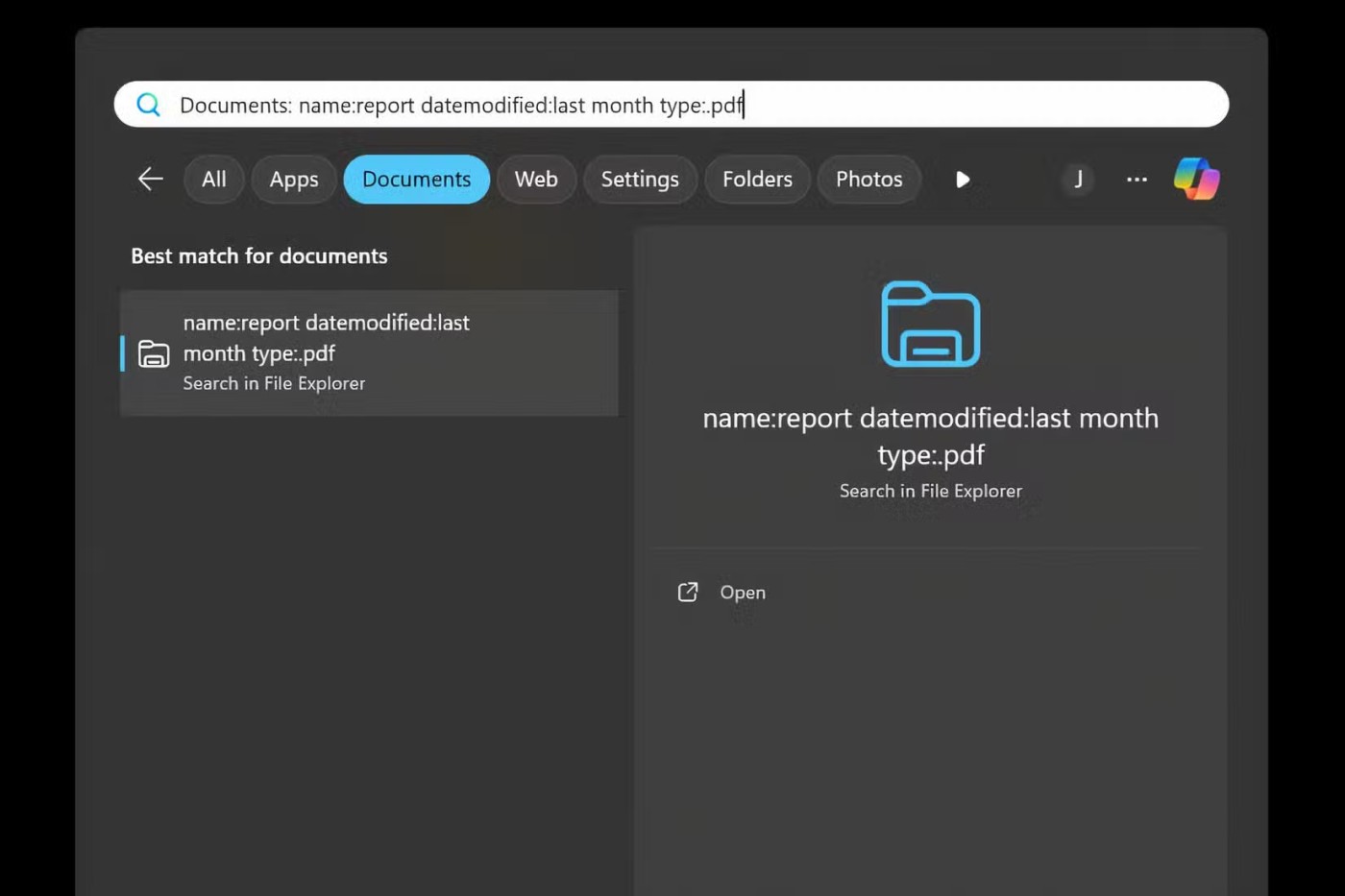
Windows の検索フィルターをマスターすると、ファイルの検索と管理に大きな違いが生じます。これらの使いやすいツールは多くの時間を節約し、Windows 検索エクスペリエンスを向上させるための最良の方法の 1 つです。
VPNとは何か、そのメリットとデメリットは何でしょうか?WebTech360と一緒に、VPNの定義、そしてこのモデルとシステムを仕事にどのように適用するかについて考えてみましょう。
Windows セキュリティは、基本的なウイルス対策だけにとどまりません。フィッシング詐欺の防止、ランサムウェアのブロック、悪意のあるアプリの実行防止など、様々な機能を備えています。しかし、これらの機能はメニューの階層構造に隠れているため、見つけにくいのが現状です。
一度学んで実際に試してみると、暗号化は驚くほど使いやすく、日常生活に非常に実用的であることがわかります。
以下の記事では、Windows 7で削除されたデータを復元するためのサポートツールRecuva Portableの基本操作をご紹介します。Recuva Portableを使えば、USBメモリにデータを保存し、必要な時にいつでも使用できます。このツールはコンパクトでシンプルで使いやすく、以下のような機能を備えています。
CCleaner はわずか数分で重複ファイルをスキャンし、どのファイルを安全に削除できるかを判断できるようにします。
Windows 11 でダウンロード フォルダーを C ドライブから別のドライブに移動すると、C ドライブの容量が削減され、コンピューターの動作がスムーズになります。
これは、Microsoft ではなく独自のスケジュールで更新が行われるように、システムを強化および調整する方法です。
Windows ファイルエクスプローラーには、ファイルの表示方法を変更するためのオプションが多数用意されています。しかし、システムのセキュリティにとって非常に重要なオプションが、デフォルトで無効になっていることをご存知ない方もいるかもしれません。
適切なツールを使用すれば、システムをスキャンして、システムに潜んでいる可能性のあるスパイウェア、アドウェア、その他の悪意のあるプログラムを削除できます。
以下は、新しいコンピュータをインストールするときに推奨されるソフトウェアのリストです。これにより、コンピュータに最も必要な最適なアプリケーションを選択できます。
フラッシュドライブにオペレーティングシステム全体を保存しておくと、特にノートパソコンをお持ちでない場合、非常に便利です。しかし、この機能はLinuxディストリビューションに限ったものではありません。Windowsインストールのクローン作成に挑戦してみましょう。
これらのサービスのいくつかをオフにすると、日常の使用に影響を与えずに、バッテリー寿命を大幅に節約できます。
Ctrl + Z は、Windows で非常によく使われるキーの組み合わせです。基本的に、Ctrl + Z を使用すると、Windows のすべての領域で操作を元に戻すことができます。
短縮URLは長いリンクを簡潔にするのに便利ですが、実際のリンク先を隠すことにもなります。マルウェアやフィッシング詐欺を回避したいのであれば、盲目的にリンクをクリックするのは賢明ではありません。
長い待ち時間の後、Windows 11 の最初のメジャー アップデートが正式にリリースされました。













